Il controllo ortografico è una funzionalità chiave di Microsoft Word. Controllando l'ortografia durante la digitazione, puoi vedere se hai commesso errori o errori di battitura. Il controllo ortografico suggerisce anche correzioni, quindi non devi cercare separatamente l'ortografia corretta di una parola. Una delle funzionalità più interessanti del controllo ortografico è la correzione automatica.
Correzione automatica è preconfigurato con una serie di errori di battitura comuni e applica automaticamente la correzione invece di richiedere la conferma del suggerimento. Un esempio comune di correzione automatica che viene risolta per impostazione predefinita è "non farlo". Se dimentichi l'apostrofo, Correzione automatica lo inserirà automaticamente per te. Correzione automatica effettua sostituzioni senza alcun tipo di notifica, quindi potresti non notare nemmeno che corregge alcuni errori di battitura.
Una delle cose interessanti che puoi fare con la correzione automatica è creare la tua voce personalizzata. Ad esempio, se fai spesso un errore di battitura specifico, puoi aggiungere una voce a Correzione automatica, in modo che venga corretto automaticamente.
Per aprire le impostazioni di Correzione automatica, puoi passare attraverso le opzioni di Word facendo clic su "File" nell'angolo in alto a sinistra, quindi su "Opzioni" nell'angolo in basso a sinistra.
Per aprire le opzioni di Word, fai clic su "File", nell'angolo in alto a sinistra, quindi su "Opzioni" nell'angolo in basso a sinistra.
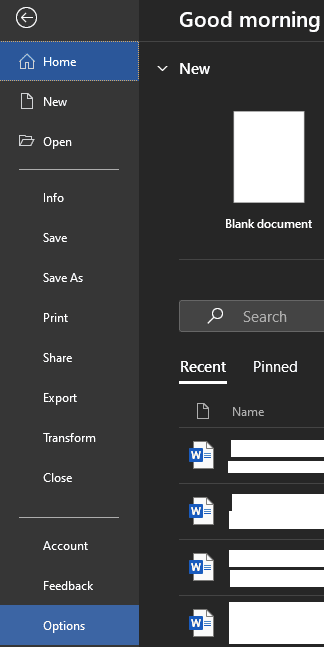
Una volta nelle opzioni di Word, passa alla scheda "Prova" e fai clic su "Opzioni di correzione automatica".

In alternativa, se hai un errore di battitura con una sostituzione suggerita, puoi accedere alle opzioni di Correzione automatica facendo clic con il pulsante destro del mouse sull'errore di battitura. Devi quindi fare clic sulla freccia accanto a un suggerimento e fare clic su "Opzioni di correzione automatica".
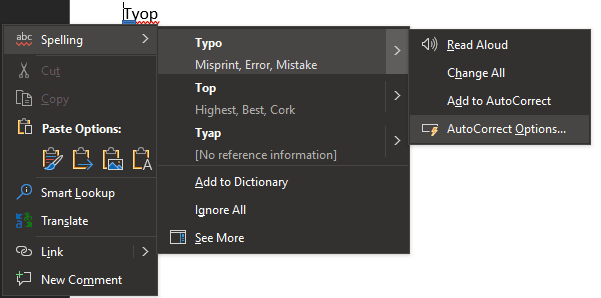
Per aggiungere una voce personalizzata alla correzione automatica, inserisci l'errore di battitura che desideri venga corretto automaticamente nella casella "Sostituisci" e la correzione nella casella "Con". Dopo aver ricontrollato di non aver commesso errori, premere invio o fare clic su "Aggiungi" per salvare la voce di correzione automatica personalizzata, quindi fare clic su "OK".
